Bokmärken har inte förändrats mycket under senare tid. Den enda större funktion som i de flesta webbläsare som införts bokmärke synkronisering för att synkronisera bokmärken på olika enheter. Firefox Sync eller Google Sync kräver ett konto innan funktionen blir tillgänglig. Det är också nödvändigt att vara inloggad på det kontot i vissa webbläsare för att aktivera synkronisering.
Om du vill överföra bokmärken utan Sync-konto, till exempel till en ny dator som du precis har köpt eller en annan webbläsare på samma, då kan du fortfarande göra det. Den metoden kan inte vara så bekväm som att sätta upp en Sync-konto,särskilt eftersom det överför endast den aktuella ögonblicksbild av bokmärken till den nya webbläsaren och ingen framtid bokmärken, men det har andra fördelar.
Förutom integritet, gör det möjligt för dig att använda funktionen även när du inte är ansluten till Internet.
Exportera bokmärken till populära webbläsare
Generellt sett har de flesta webbläsare tillåter dig att exportera bokmärken till en HTML-fil. Det är en lista med länkar mer eller mindre, som de flesta webbläsare har stöd för.
Google Chrome
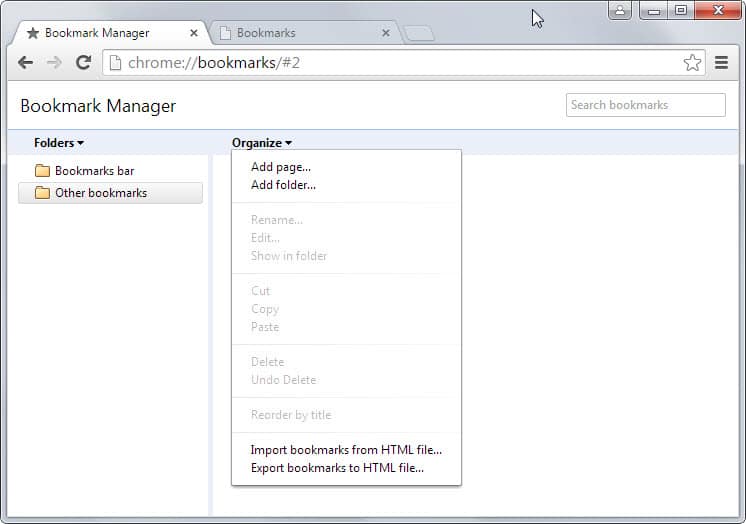
- Öppna Chrome hantera Bokmärken direkt chrome://bokmärken/, använda kortkommandot Ctrl-Shift-o, eller klicka på menyikonen i Chrome adressfältet och välj Bokmärken > bokmärkeshanteraren från den sammanhangsberoende menyn.
- För att exportera bokmärken väljer du Ordna > Exportera Bokmärken till en HTML-fil. Detta öppnar en spara frågan om du vill spara en kopia av alla bokmärken till det lokala systemet.
Microsoft Internet Explorer

- Ett klick på ikonen Favoriter (med stjärnikonen) visar bokmärken i webbläsaren.
- Välj nedåtpilen bredvid favoriter på sidan för att visa en sammanhangsberoende meny.
- Välj Importera och exportera > Exportera till en fil från menyn för att spara bokmärken till en fil.
Mozilla Firefox

- Öppna Firefox Bibliotek med snabbtangenten Ctrl-Shift-b, eller genom att trycka på Alt och välja Bokmärken > Visa alla Bokmärken.
- Välj Importera och Säkerhetskopiera > Exportera Bokmärken till HTML. Detta öppnar en spara-prompten för att spara bookmarks.html filen till den lokala datorn.
Opera

- Den nya webbläsaren Opera inte har en export funktion ännu, men du kan använda Bokmärken Import & Export-extension till webbläsaren istället.
- Använd den för att spara bokmärken fil till en HTML-fil.
Vivaldi
- Webbläsaren har ingen export alternativ för närvarande. Du kan använda Opera förlängning som anges ovan, men jag har inte provat det.
- Bokmärken-filen lagras i profilen mappen. Du kan använda denna Parser för att konvertera den till en HTML-fil.
Importera den exporterade Bokmärken HTML-fil
Du kan behöva flytta HTML-fil till en annan enhet manuellt, till exempel genom att använda en nätverksanslutning eller en Flash-enhet.
Google Chrome
Obs: Krom och mest Chrome-baserade webbläsare använder samma system.
- Öppna bokmärkeshanteraren igen med något av alternativen som beskrivs ovan, till exempel med snabbtangenten Ctrl-Shift-o.
- Importera bokmärken fil väljer du Ordna > Importera bokmärken från HTML-filen. Detta öppnar en belastning fråga som du använder för att välja en bokmärken HTML-fil.
- Alternativt, välj Bokmärken > Importera bokmärken och inställningar för att importera bokmärken från Internet Explorer eller Mozilla Firefox versioner installerade på datorn.
Microsoft Internet Explorer
- Klicka på Favoriter-ikonen igen, och sedan pil ner och det Importera och Exportera > Importera från en fil.
- Detta öppnar en belastning fråga som du använder för att markera den tidigare exporterade filen.
- Alternativt importera bokmärken direkt från en installerad webbläsare genom att välja det alternativet. Den senaste versionen av Internet Explorer bokmärken import från Opera och Chrome.
Mozilla Firefox
Obs: de Flesta Firefox-baserad webbläsare som Bleka Månen använda samma system.
- Öppna Biblioteket i Firefox igen, till exempel med snabbtangenten Ctrl-Shift-b.
- Det du väljer Importera och Säkerhetskopiera > Importera Bokmärken från och med HTML. Detta öppnar en belastning fråga som du använder för att välja rätt HTML-fil.
- Alternativ: välj importera data från en annan webbläsare direkt om den webbläsare som du vill importera bokmärken från är installerat på systemet och känna igen med Firefox. Stöd för Google Chrome och Microsofts Internet Explorer.
Opera
- Att importera bokmärken i Opera väljer du Opera > Fler Verktyg > Importera bokmärken och inställningar.
- Det har du alternativ för att importera bokmärken direkt från Firefox, Chrome, Internet Explorer eller klassisk Opera, eller en bokmärken HTML-fil.
Vivaldi
- Välj Vivaldi-ikonen> Fil > Importera data.
- Där hittar du alternativ för att importera data direkt från Firefox, Opera, Internet Explorer och en bokmärken fil.